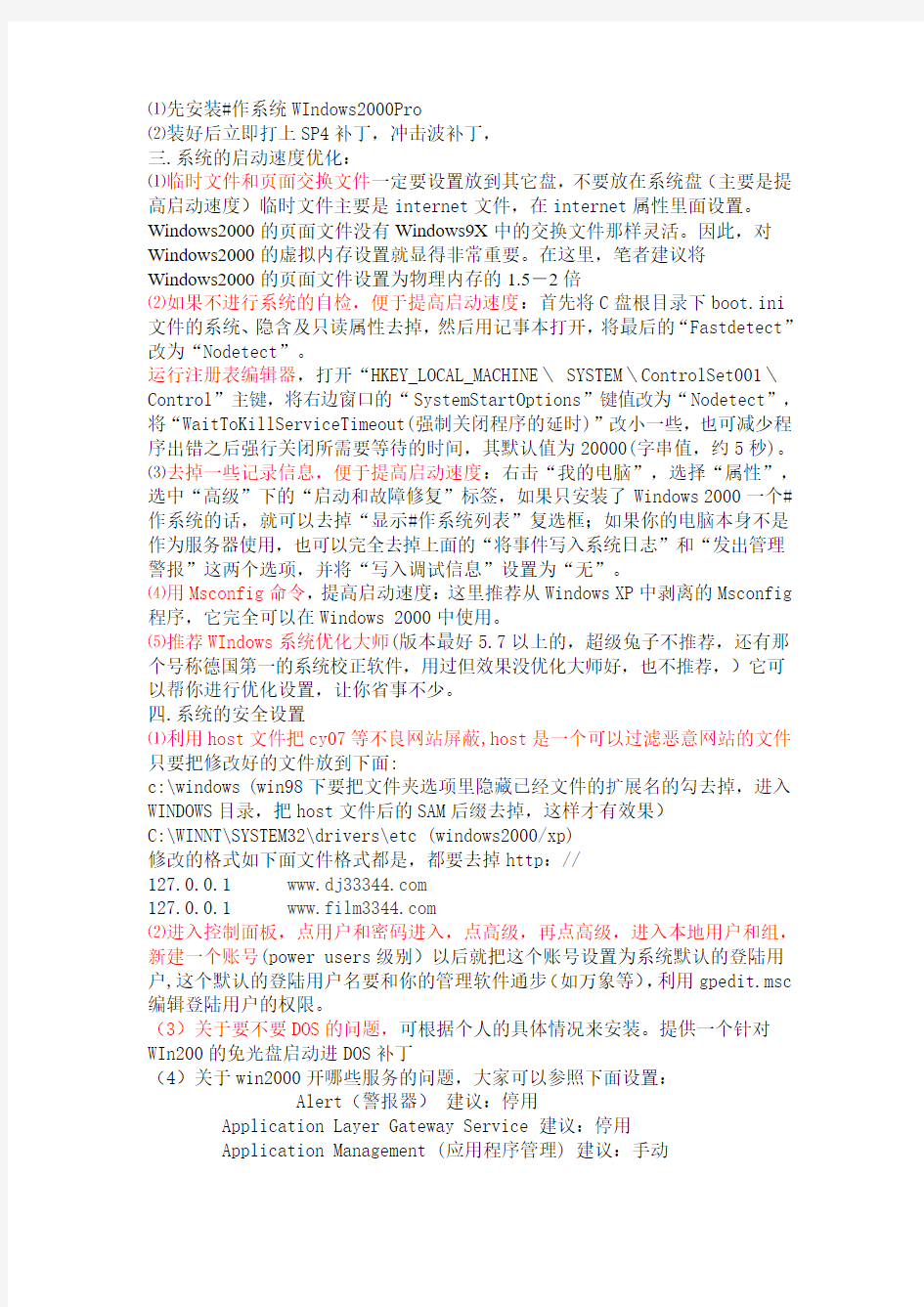
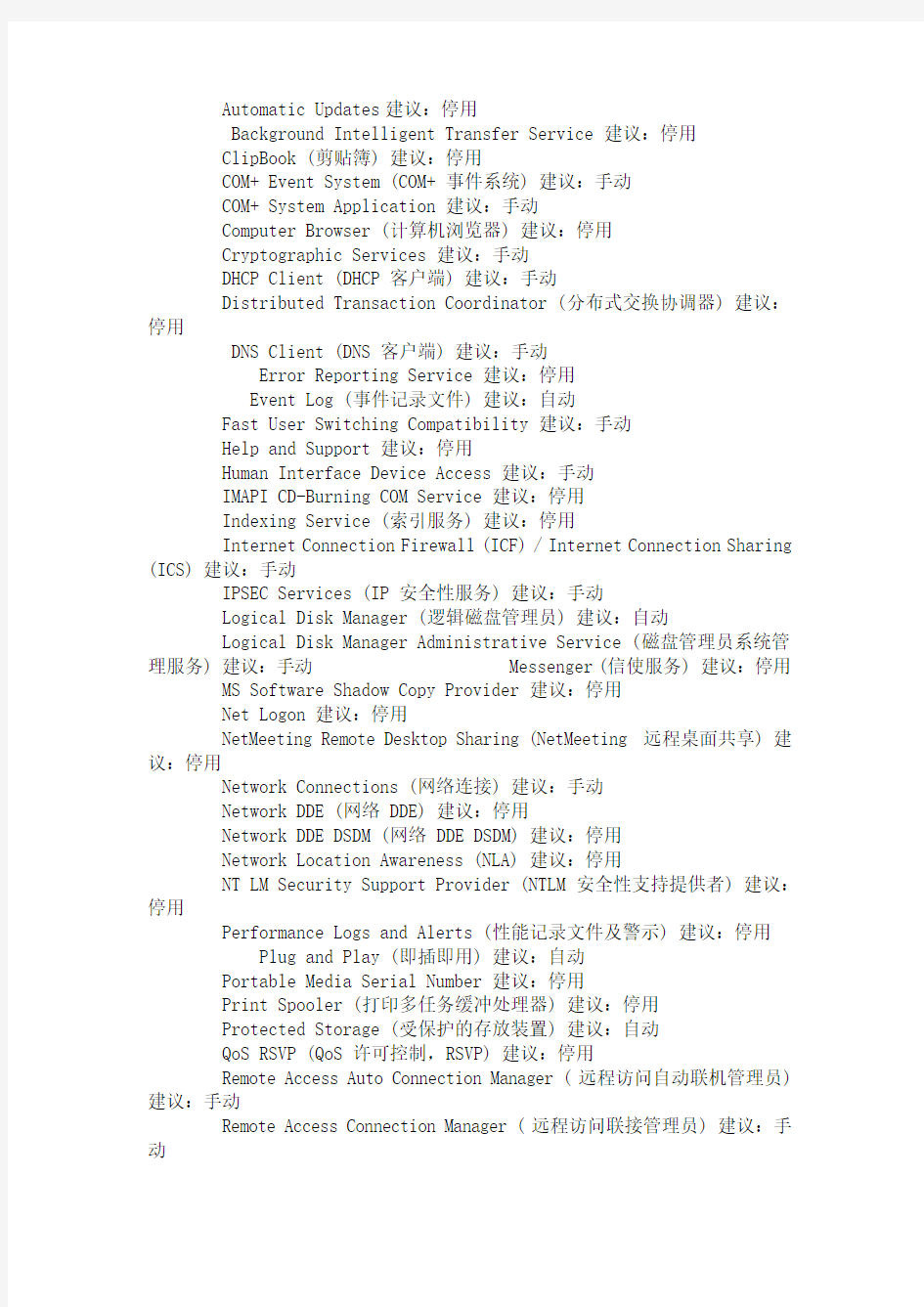
⑴先安装#作系统WIndows2000Pro
⑵装好后立即打上SP4补丁,冲击波补丁,
三.系统的启动速度优化:
⑴临时文件和页面交换文件一定要设置放到其它盘,不要放在系统盘(主要是提高启动速度)临时文件主要是internet文件,在internet属性里面设置。Windows2000的页面文件没有Windows9X中的交换文件那样灵活。因此,对Windows2000的虚拟内存设置就显得非常重要。在这里,笔者建议将
Windows2000的页面文件设置为物理内存的1.5-2倍
⑵如果不进行系统的自检,便于提高启动速度:首先将C盘根目录下boot.ini 文件的系统、隐含及只读属性去掉,然后用记事本打开,将最后的“Fastdetect”改为“Nodetect”。
运行注册表编辑器,打开“HKEY_LOCAL_MACHINE\ SYSTEM\ControlSet001\Control”主键,将右边窗口的“SystemStartOptions”键值改为“Nodetect”,将“WaitToKillServiceTimeout(强制关闭程序的延时)”改小一些,也可减少程序出错之后强行关闭所需要等待的时间,其默认值为20000(字串值,约5秒)。
⑶去掉一些记录信息,便于提高启动速度:右击“我的电脑”,选择“属性”,选中“高级”下的“启动和故障修复”标签,如果只安装了Windows 2000一个#作系统的话,就可以去掉“显示#作系统列表”复选框;如果你的电脑本身不是作为服务器使用,也可以完全去掉上面的“将事件写入系统日志”和“发出管理警报”这两个选项,并将“写入调试信息”设置为“无”。
⑷用Msconfig命令,提高启动速度:这里推荐从Windows XP中剥离的Msconfig 程序,它完全可以在Windows 2000中使用。
⑸推荐WIndows系统优化大师(版本最好5.7以上的,超级兔子不推荐,还有那个号称德国第一的系统校正软件,用过但效果没优化大师好,也不推荐,)它可以帮你进行优化设置,让你省事不少。
四.系统的安全设置
⑴利用host文件把cy07等不良网站屏蔽,host是一个可以过滤恶意网站的文件只要把修改好的文件放到下面:
c:\windows (win98下要把文件夹选项里隐藏已经文件的扩展名的勾去掉,进入WINDOWS目录,把host文件后的SAM后缀去掉,这样才有效果)
C:\WINNT\SYSTEM32\drivers\etc (windows2000/xp)
修改的格式如下面文件格式都是,都要去掉http://
127.0.0.1 https://www.doczj.com/doc/5b8353985.html,
127.0.0.1 https://www.doczj.com/doc/5b8353985.html,
⑵进入控制面板,点用户和密码进入,点高级,再点高级,进入本地用户和组,新建一个账号(power users级别)以后就把这个账号设置为系统默认的登陆用户,这个默认的登陆用户名要和你的管理软件通步(如万象等),利用gpedit.msc 编辑登陆用户的权限。
(3)关于要不要DOS的问题,可根据个人的具体情况来安装。提供一个针对WIn200的免光盘启动进DOS补丁
(4)关于win2000开哪些服务的问题,大家可以参照下面设置:
Alert(警报器)建议:停用
Application Layer Gateway Service 建议:停用
Application Management (应用程序管理) 建议:手动
Automatic Updates建议:停用
Background Intelligent Transfer Service 建议:停用
ClipBook (剪贴簿) 建议:停用
COM+ Event System (COM+ 事件系统) 建议:手动
COM+ System Application 建议:手动
Computer Browser (计算机浏览器) 建议:停用
Cryptographic Services 建议:手动
DHCP Client (DHCP 客户端) 建议:手动
Distributed Transaction Coordinator (分布式交换协调器) 建议:停用
DNS Client (DNS 客户端) 建议:手动
Error Reporting Service 建议:停用
Event Log (事件记录文件) 建议:自动
Fast User Switching Compatibility 建议:手动
Help and Support 建议:停用
Human Interface Device Access 建议:手动
IMAPI CD-Burning COM Service 建议:停用
Indexing Service (索引服务) 建议:停用
Internet Connection Firewall (ICF) / Internet Connection Sharing (ICS) 建议:手动
IPSEC Services (IP 安全性服务) 建议:手动
Logical Disk Manager (逻辑磁盘管理员) 建议:自动
Logical Disk Manager Administrative Service (磁盘管理员系统管理服务) 建议:手动 Messenger (信使服务) 建议:停用MS Software Shadow Copy Provider 建议:停用
Net Logon 建议:停用
NetMeeting Remote Desktop Sharing (NetMeeting 远程桌面共享) 建议:停用
Network Connections (网络连接) 建议:手动
Network DDE (网络 DDE) 建议:停用
Network DDE DSDM (网络 DDE DSDM) 建议:停用
Network Location Awareness (NLA) 建议:停用
NT LM Security Support Provider (NTLM 安全性支持提供者) 建议:停用
Performance Logs and Alerts (性能记录文件及警示) 建议:停用
Plug and Play (即插即用) 建议:自动
Portable Media Serial Number 建议:停用
Print Spooler (打印多任务缓冲处理器) 建议:停用
Protected Storage (受保护的存放装置) 建议:自动
QoS RSVP (QoS 许可控制,RSVP) 建议:停用
Remote Access Auto Connection Manager (远程访问自动联机管理员) 建议:手动
Remote Access Connection Manager (远程访问联接管理员) 建议:手动
Remote Desktop Help Session Manager 建议:停用
Remote Procedure Call (RPC) (远程过程调用,RPC) 建议:自动
Remote Procedure Call (RPC) Locator (远程过程调用定位程序) 建议:停
Remote Registry (远程登录服务)建议:停用
Removable Storage (卸除式存放装置) 建议:自动
Routing and Remote Access (路由和远程访问) 建议:停
Secondary Logon建议:自动
Security Accounts Manager (安全性账户管理员) 建议:自动
Server (服务器) 建议:停用
Shell Hardware Detection 建议:停用
Smart Card 建议:停用
Smart Card Helper (智能卡协助程序) 建议:停用
SSDP Discovery Service 建议:停用
System Event Notification (系统事件通知) 建议:停
System Restore Service 建议:停用
Task Scheduler 建议:手动
TCP/IP NetBIOS Helper (TCP/IP NetBIOS 协助程序) 建议:停用
Telephony (电话语音) 建议:手动
Telnet 建议:停用
Terminal Services (终端服务) 建议:停用
Themes 建议:自动
Uninterruptible Power Supply (不断电供电系统) 建议:停用
Universal Plug and Play Device Host 建议:自动
Volume Shadow Copy 建议:停用
WebClient 建议:停用
Windows Audio 建议:自动
Windows Image Acquisition (WIA) (Windows影像取得程序) 建议:停用
Windows Installer (Windows 安装程序) 建议:自动
Windows Management Instrumentation (WMI) 建议:自动
Windows Management Instrumentation Driver Extensions 建议:手
Windows Time (Windows 时间设定) 建议:停用
Wireless Zero Configuration 建议:停用
WMI Performance Adapter 建议:停
Workstation (工作站) 建议:自动
7-Zip自解压软件安装包制作工具箱 本工具箱包含以下工具: 1.7-Zip解压缩软件:7-Zip v4.57 简体中文版 2.7-Zip自解压包生成工具:7Zip高级自解压包生成工具(SfxMaker7Zip) 3.7-Zip自解压文档分离器:7z自解压文档分离器汉化版(7z SFX Archives splitter) 4.程序文件图标提取工具:零度文件图标提取器 5.程序文件资源替换工具:ResHacker远景专用 以上这些工具在制作7z自解压软件安装*****程中,是很有用的,并且简单易学。 声明:本工具箱所收集的工具均来自网络,所有权归原作者所有,本人仅仅收集而已。 1.7-Zip解压缩软件:7-Zip v4.57 简体中文版 7-Zip是一款号称有着现今最高压缩比的压缩软件,它不仅支持独有的7z文件格式,而且还支持各种其它压缩文件格式,其中包括Zip、RAR、CAB、GZip、BZip2和TAR等等。此软件压缩的压缩比要比普通Zip文件高30-50% ,因此,它可以把Zip格式的文件再压缩2-10% 。 7-Zip 的主要特征: 更新了算法来加大7z 格式的压缩比 7-Zip 是基于GNU LGPL之下发布的软件 支持格式:压缩及解压缩:7z、Zip、GZip、BZip2 和TAR 仅解压缩:RAR、CAB、ISO、ARJ、LZH、CHM、Z、CPIO、RPM、DEB 和NSIS 对于Zip 及GZIP 格式,7-Zip 能提供比使用PKZip 及WinZip 高2-10% 的压缩比 7z 格式支持创建自释放(SFX)压缩档案 集成Windows 外壳扩展 强大的的文件管理 强大的命令行版本 支持FAR Manager 插件 软件界面
标识标牌制作安装 合同书 委托方:(以下简称甲方) 受托方:(以下简称乙方)甲乙双方为明确各自的权利和义务,经友好协商,根据《中华人民共和国合同法》、《中华人民共和国广告法》和《建筑安装工程承包合同条例》及其他法律、法规之规定,现就甲方委托乙方承揽中国石油联合生产指挥中心基地停车场车库及户外导视系统标牌制作安装事宜达成如下一致协议: 一、制作内容及要求 1.1甲方委托乙方依据本合同规定,制作安装符合甲方要求的标识、标牌; 1.2具体规格、数量与边框材质详见附件一《停车场车库及户外导视系统标牌制作内容及报价单》所确定内容; 1.3乙方在制作安装的标识标牌必须保证质量,保修期为三年(因人为因素或不可抗力因素造成产品的损坏,外物影响损坏、则不在保修范围内)。乙方在接到通知后72小时内处理完毕; 1.4安装地点为:新疆乌鲁木齐市; 二、项目费用及支付方式 2.1本项目制作、安装及维护总费用计人民币:壹拾陆万叁仟玖佰叁拾捌元整(¥0 元); 2.2合同签订后乙方提供本合同的全额发票,甲方须在收到发票五个工作日内支付乙方项目总额的50 %预付款,即人民币:捌万壹仟玖佰陆拾玖元整(¥ 元); 2.3乙方制作完成甲方验收成品合格后,甲方支付乙方项目总额的40%项目余款,即人民币:陆万伍仟伍佰柒拾伍元贰角整(¥ 元); 2.4安装完成并由甲方验收通过后,甲方支付乙方项目总额的10 %项目余
款,即人民币:壹万陆仟叁佰玖拾叁元捌角整(¥元)。 2.5甲方以转账或电汇形式向乙方付款。 三、项目制作安装期限 3.1自合同签订之日起二十五天内完成合同所定项,如遇不可抗力因素(如雨、雪、四级以上大风)工期顺延; 3.2因甲方反复提出修改意见导致乙方工作不能按时完成时,可由双方协商确定延期时间; 四、双方权利义务 4.1甲方的权利义务 4.1.1办理标识标牌设置、安装所必须的报批手续及相关费用; 4.1.2有权对乙方的制作、安装提出建议和修改意见。有义务提供有关单位资料或其他有关资料供乙方参考; 4.1.3向乙方提供标识标牌位置并确保此位置无管道线路、可以施工; 4.1.4按本合同规定结算标识标牌的制作、安装费用; 4.1.5甲方协调好乙方在安装过程中的现场一切事宜,不得造成乙方产生窝工和停工的损失。如情节严重,乙方有权利向乙方索要误工费; 4.1.6乙方在制作、安装及维护过程中,如发生工作人员受伤、伤病等任何安全问题时,甲方不承担任何责任,均由乙方自行承担; 4.2乙方的权利义务 4.2.1自甲方通知可以现场施工起,按甲方提供的安装地点在规定的时间内制作施工并安装完毕; 4.2.2严格按照甲方确认的施工方案图纸进行制作、安装。如现场条件与施工图纸方案不符,应及时沟通,并与甲方协商修改方案; 4.2.3乙方在制作安装过程中,不仅要保证制作质量,应确保向甲方提供的制作物符合规定的品质,接受甲方的意见和建议;
【转】制作软件自动安装,软件全自动安装包 经常需要帮别人安装一些常用软件,“下一步”、修改安装目录等等,总得做很多重复的工作,很久之前就看到一些高手用autoit 来做一些软件的“自动安装”,软件的整个安装过程是全自动的,不需要点击或者输入任何东西,非常方便。 方法一: 由于对autoit不是很了解,一直没做出自己需要的“自动安装”,虽然也尝试用其他的工具制作过类似的“自动安装”,但是效果不是太好。 今天无意看到一篇文章《制作软件自动化安装的最简便的方法[By Gooker]》,如茅塞顿开,获益匪浅,感谢原作者。 下载自动化编写任务脚本autoit v3.2.55中文绿色版-目前最新是v3版本,类似BASIC语言风格的脚本程序的免费软件,它被设计用来在Windows GUI中进行自动操作.通过它可以组合使用模拟键击,鼠标移动和窗口/控件操作等来实现自动化任务,这是其它语言所无法做到或尚无可靠方法实现的。 这个方法不是用别的工具,正是AU3自带的。最简便的方法是什么样子的: 执行一遍软件的安装,就出来代码了,编译一下就出来工具了。 OK,先说明用的不是用Autoit宏生成器,总感觉那个玩意不准(不知道是不是没用过的原因),其实可能大家也在使用的时候碰到过,偶然按出来了,或者老手都知道这个软件。 好了,现在告诉你如何做: 1、打开 目录是:AutoIt3\SciTe\ScriptWriter 下面的AU3Record.exe文件 2、主角就出现了,建议选中"Record Window Text"(记录窗口文字),另外"Record Mouse"必选,然后browse选择你想要自动安装的软件; 3、选择好之后就点击"Click To Record"的图标,之后就安装你的软件,你的操作都会被记录,这个记录方式是完全模拟的,包括鼠标的移动、点击等等; 4、软件安装完毕之后,我们点击右上角这个 完成,程序会自动把代码写到SciTE里面。
四、施工方案 (一)、项目概况 1、建设地点:----湿地。 2、采购内容:宣传栏1组、解说牌1组、科普宣传牌1块、功能分区牌3块、法律法规宣传牌1块、交通指示牌1块、警示牌--块。 3、质量要求:使用材料符合设计要求,安装质量一次性验收合格。 4、项目工期:制作安装工期60日历天。 (二)、供货方式 1、交货地点、交货日期、交货方式、运输条件及安装时间: (1)、交货地点:湿地。 (2)、交货日期:“设备”的制造、运输由我公司负责,上述工作须在合同生效后60天完成。 (3)、交货方式:设备到达指定的场所后经甲方检验合格方可交货。 (4)、运输条件:专车汽运,运费由我方承担。 2、验收: (1)、甲方按照本合同约定的产品质量、规格、材料、数量及国家、行业的相关标准对我公司提供的设备进行验收。我公司将所有资料、备件备品备齐,并保证设备性能和技术参数达到合同要求。
(2)、我公司保证所有验收项目一次性通过验收。反之,每增加一次验收程序,我公司向甲方支付6000元的违约金,如果经过3次验收程序,合同设备仍不能通过验收,甲方有权拒绝接受设备并解除合同,我公司在解除合同之日起3日内,返还甲方已付货款,并承担甲方由此造成的损失。 3、供货方案 我公司将保证严格遵守招标文件及合同的想关条款,我方保证在签订合同后60天内交货,并服从主体工程进度安排,按实际操作需要进行交货,确保工程工期顺利进行。 我公司积多年标识标牌制作与安装经验,拥有相当雄厚的专业设计生产技术力量及先进的标识标牌器材生产设备。通过各项保证措施实现生产的连续性、稳定性。 (1)、认真编制物料需求计划、积极与供方进行协调,保证原材料的供应;严格按检验规范进货检验,保证原材料的质量。 (2)、认真编制生产作业计划、监控生产进度,确保生产按进度进行。 (3)、按照质量体系的要求严格对设备进行维护保养、校准,使其技术性能满足工艺的要求,保证加工制品的质量。对设备易耗件、备品、备件提供充足准备。 (4)、经常组织员工进行了操作培训,严格按作业指导书、操作规
Advanced Installer安装包制作 一、系统安装包制作工具 1.1Advanced Installer软件介绍 Advanced Installer是一款功能强大、可生成符合MS Windows认证的Windows InstallerMSI安装包制作工具,具有友好的图形用户界面,直观而且非常简单的界面,创建MSI文件包非常方便,用户只需添加文件,修改名称,添加按钮就可以了,无需任何脚本方面的知识,并且生成的安装文件保证符合Windows最佳操作建议。 1.2制作环境 安装一个“干净”的操作系统,这个干净的系统,最好只是包括了操作系统各项系统驱动程序。 制作工具:Advanced Installer8.7.1修正汉化破解版 下载地址:https://www.doczj.com/doc/5b8353985.html,/soft/933.html 二、Repackager重封装工具的使用 2.1Repackager重封装工具 我们进行软件的重新打包进需要使用Advanced Installer工具中的Repackager。 原理:执行两次系统的快照扫描,将两次快照扫描之间的系统和注册表的变化对比后,将差异记录并保存,再结合程序打包成为相应的msi包。 注意:在使用重封装工具进行系统扫描前,请把系统中无关的应用程序关闭,如360杀毒软件、腾讯QQ等软件,尽量保证一个“干净”的系统。 2.2将EXE程序转为MSI安装包 ----““Advanced Installer”启动安装 2.2.1选择:“开始”-----“所有程序”---- 包制作工具。 2.2.2选择:“新建”----“导入”-----“重新封装安装”。 注:或在所有程序中选择“Advanced Repackager”直接打开Repackager 重封装工具向导。 2.2.3点击Create Project:
用 7-ZIP 制作软件安装包详细教程 一、准备工具 1. 要使用到的工具有 7-ZIP压缩软件、自释放模块7zS.sfx 、ResHacker。 2. 首先先下载最新的7-ZIP压缩软件,百度一下,到处都是!下载后安装好! 3. 自释放模块7zS.sfx (附件中下载) 4. 如果你的安装程序是*.msi格式的,还要用到一个工具:Msistub.exe (附件中下载) 5. ResHacker(附件中下载、远景论坛的ResHacker) 二、制作开始(这里我以制作MS_Office2003SP3的安装包为例) (一). 首先是安装7-ZIP压缩软件,这步不用多说了! (二). 压缩安装文件: 1. 新建一个文件夹,将要安装的文件全部复制进去,如果你安装程序是*.msi格式的,请保证文件 Msistub.exe 也在这个文件夹中。同时确认要制作的文件包的文件名在8个字符以下且没有空格。 2. 打开7Z压缩工具,找到整合好的Office2003SP3安装文件,全选,然后点击"添加"按钮,如图1所示: 3. 为你的压缩文件命名为任何自己想要的文件名,但不要有空格(比如我这次是命名为office2003.7z),选择"压缩等级"为"极限压缩",单击"确定"开始创建压缩文件,如图2所示:
"极限压缩"是非常消耗内存和CPU,建议你先停下所有操作!如果你要压缩的文件很大,那就要花比较长的时间来压缩,这段时间你可以去抽支烟(善意提醒:吸烟有害身体!)或喝杯咖啡、或者喝茶也行! 4. 压缩文件完成后,你就可以删除除该压缩文件以外的所有文件! (三) 修改 7zs.sfx 1. 复制7zs.sfx 到文件夹包括那个刚创建的文档; 2. 现在我们开始用ResHacker来修改自释放模块 7zS.sfx,在这里你可以为你将要制作的安装包定制属性,如图标、文件描述、版本、公司、备注等待!打开 ResHacker,选择“文件”-“打开”,打开文件夹中的 7zS.sfx 文件,具体修改如下:
标识标牌制作方案及安 装技术措施 Company Document number:WTUT-WT88Y-W8BBGB-BWYTT-19998
标识标牌制作方案及安装技术措施 ⑴严格按设计文件要求选购材料,所有钢板(管)按设计文件要求必须有材质证明,经监理工程师验收方可加工。 ⑵钢材按设计文件尺寸进行切割,型材用气割切割,钢板用轨道式切割机切割,切割好的钢材,用打磨机打磨,需拼接的部位,一定要切割成焊口。 ⑶焊条必须选用设计文件及国标要求的材料,焊缝厚度必须达到设计文件要求,焊好后材料应检查焊缝厚度及平滑度。 ⑷将焊好的结构进行酸洗处理,必须洗干净,以确保除锈的彻底性。 ⑸将酸洗处理的铁件,浸放在热镀锌槽中,镀锌要均匀,必须保证镀锌厚度。 ⑹将镀完锌的支柱用麻绳包好存放或运到工地。 ⑺支柱须待砼基础强度达设计75%以上时方可安装。 ⑻支柱通过法兰盘与基础连接。清理完底法兰盘和地脚螺栓后,立直支柱,在拧紧螺栓前应调整好方向和垂直度,最后,拧紧地脚螺栓。悬臂梁可在安装支柱前与支柱拼装完后一起安装。 标志牌制作、安装 ⑴严格按设计文件要求先取材料,所有材料必须附有材质证明。标志结构、标志板加工制作必须正确,字符、图案颜色必须准确。 ⑵铝板按尺寸及技术要求进行剪切,弯边用弯边机弯边,用铝铆钉进行铆接,然后将铝板洗干净并保持干燥,最后用粘膜机将底膜贴在铝板上,再按设计文件要求的字、图,将其用转移纸贴在底膜上,将贴好反光膜的标志牌包装分类存放在干燥的房内。 ⑶支柱安装并校正好后,即可安装标志牌。滑动螺栓通过加强筋中的滑槽穿入,通过包箍把标志板固定在支柱上。 ⑷标志板安装完成后应进行板面平整度调整和安装角度调整。 ⑸标志牌安装完毕后应进行板面清扫,在清扫过程中,不应损坏标志面或产生其他缺陷。
经常需要帮别人安装一些常用软件,“下一步”、修改安装目录等等,总得做很多重复的工作,很久之前就看到一些高手用autoit 来做一些软件的“自动安装”,软件的整个安装过程是全自动的,不需要点击或者输入任何东西,非常方便。 方法一: 由于对autoit不是很了解,一直没做出自己需要的“自动安装”,虽然也尝试用其他的工具制作过类似的“自动安装”,但是效果不是太好。 今天无意看到一篇文章《制作软件自动化安装的最简便的方法[By Gooker]》,如茅塞顿开,获益匪浅,感谢原作者。 下载自动化编写任务脚本autoit v3.2.55中文绿色版-目前最新是v3版本,类似BASIC语言风格的脚本程序的免费软件,它被设计用来在Windows GUI中进行自动操作.通过它可以组合使用模拟键击,鼠标移动和窗口/控件操作等来实现自动化任务,这是其它语言所无法做到或尚无可靠方法实现的。 这个方法不是用别的工具,正是AU3自带的。最简便的方法是什么样子的: 执行一遍软件的安装,就出来代码了,编译一下就出来工具了。 OK,先说明用的不是用Autoit宏生成器,总感觉那个玩意不准(不知道是不是没用过的原因),其实可能大家也在使用的时候碰到过,偶然按出来了,或者老手都知道这个软件。 好了,现在告诉你如何做: 1、打开 目录是:AutoIt3\SciTe\ScriptWriter 下面的 AU3Record.exe文件 2、主角就出现了,建议选中"Record Window Text"(记录窗口文字),另外"Record Mouse"必选,然后browse选择你想要自动安装的软件; 3、选择好之后就点击"Click To Record"的图标,之后就安装你的软件,你的操作都会被记录,这个记录方式是完全模拟的,包括鼠标的移动、点击等等; 4、软件安装完毕之后,我们点击右上角这个
安装文件制作之宝典 自己开发了小程序,或是制作的小课件,或是改写了一个软件之类的东东,和网友交 流时,总希望对方收到后安放在指定的地方,运行特定的文件。平时大多采用压缩文件格 式,但使用时总有不尽人意的地方,其实,我们完全可以自己动手,制作出个性化的安装 文件,一个安装文件搞定所有的事情。 借用winrar 工具 Winrar 是大家最常用的压缩软件,利用它,我们可以很轻松的制作出安装文件 准备工作: 首先必须下载安装压缩软件WinRAR ,版本当然是越高越好;同时将要制作成安装文件 的所有程序文件放在一个文件夹中,(以下示范操作的文件夹为“我的作品”)如果还想使 自己的安装文件更专业,可准备自己的图标文件(32*32 ),程序说明文件和安装协议。(建 议作成txt 格式) 创建方法: 1. 进入文件目录,选择所需的文件然后单击右键,在弹出的菜单上选择“添加到压缩 文件”,打开WinRAR 的“压缩文件名和参数”对话框。 2. 如图1 所示,在“常规”选项卡上选择“创建自解压格式压缩文件”复选框,然后在“压 缩方式”下位列表中选择“最好”。 提示:WinRAR 的压缩方式分为六种:“存储”压缩方式的压缩率为0 ,“较快”和“最快”的压缩速度较快,但压缩率较低,“标准”方式是WinRAR 默认的压缩方式,“较好”和“最好”的压缩速度较慢,但压缩率较高。 3. 在“高级”选项栏内单击“自解压选项”按钮打开“高级自解压选项”对话框。 4. 在“高级自解压选项”对话框的“常规”选项卡上,“解压路径”文本框中填入要创建的安
装文件夹名称,我们可输入自己所需的名称如“我的作品、”,并选择“在Program Files 中创建”,接着,同时在“我的作品”文本框中输入要运行的主程序名称,如我的主程序名为“ srart.exe ”,这样,当用创建的这个安装程序安装好以后,s rart.exe 将会自动启动。 提示:这里我只输入了“我的作品”,是因为默认已经选择了“在'ProgramFiles' 中创建” 选项,这时RAR 能自动检测当前操作系统安装在哪个分区上,也就是说,如果您的XP 安 装在 D 分区,那么文件最终会被自动解压到我的作品目录中,这对于安 装了多系统的朋友不能不说是一项非常实用的功能。 5. 切换至“高级自解压选项”对话框的“高级”选项卡,单击“添加快捷方式”按钮打开“添 加快捷方式”对话框,在这个对话框上,我们可以在桌面、开始菜单、开始菜单/程序、以及启 动组中添“查看电脑配置”快捷方式,在这里我们选择“桌面”,在“源文件名”文本框中输入主程 序名称“everest.exe ,”“快捷方式名”中输入“查看电脑配置,”最后单击“确定”。 小提示:若您还想为everest.exe 添加其它位置上的快捷方式,可再次单击“添加快捷方式”按钮并按上述的方法添加。当快捷方式添加完成后,“高级”选项卡上会列出添加的所有快捷方式。 6. 切换至在“高级自解压选项”对话框的“模式”选项卡,在“安静模式”中选取“全部显示”,在“覆盖方式”中选择“覆盖所有文件”,当遇到同名文件后应直接覆盖。 小提示:“安静模式”的含义是在整个解压过程中是否显示默认解压路径等信息,这里由 于制作的是安装文件,所以选择“全部显示”。如果制作升级安装包,“覆盖方式”一定要选“覆 盖所有文件” 7. 在“高级自解压选项”对话框的“文本和图标”选项卡上,在“自解压文件窗口标题”文本 框中输入标题如“我的作品”,在“自解压文件窗口中显示的文本”文本框中输入安装任务的信息“这 是一款我自己改写的小软件,可以用它方便的查看你的计算机的硬件”,然后单击“浏览”,在
Android程序安装包APK的制作 完成Android项目后,需要将程序打包成APK文件(Android Package),其后缀名为".apk"。打包的APK 文件可以在Android模拟器或者Android手机上安装运行。 Android系统要求具有开发者签名的私人密钥的应用程序才可以被安装。 Android项目打包和生成数字签名可以使用命令行的方式,但Eclipse中的向导可以方便快捷的完成整个流程。 以HelloWorld为例,介绍如何生成APK。 Android项目编译运行后,右键单击项目名称,选择"Android Tools",再选择"Export Signed Application Package..."(输出签名的应用程序包)。 直接点击Next按钮,进入Keystore设置窗口。其中,Location为证书的目录地址,Password/Comfirm 为证书的密码。
打包程序时系统要求使用数字证书。如果没有数字证书,选择"Create new keystore",设置目录地址和密码,创建新的数字证书。 点击Next按钮,设置证书的信息。Alias:数字证书的名称;Password/Comfirm:证书的密码;Validity(years):证书的有效期;其他信息按需要填写。
完成证书信息设置后点击Next按钮,完成APK打包,如下图所示,生成的APK文件为:E:\Android\keystore\HelloWorld.apk。
如果已有数字证书,可以选择"Use existing keystore",然后点击Browser按钮进行选择,输入密码后点击Next按钮进行下一步。如果没有数字证书,选择"Create new keystore",设置目录地址和密码,创建新的数字证书。
软件自动安装包制作(InstallRite)图文教程 现在越来越多的朋友在研究软件自动安装,各种各样的方法层出不穷,本人比较懒,喜欢用比较简单和快速的方法,找了N久让我找到了这个InstallRite这个软件,经过试用和测试,个人认为还是比较简单且容易上手的东西,现在发出来和大家分享下: 首先下载并安装InstallRite,打开InstallRite.exe,看到如图所示: 点击安装新的软件并接创建一个安装包,看到如图所示:
下一步:
下一步:这里建议关闭所有运行着的程序,因为你在安装软件的期间如果其它软件正在硬盘些东西又或者在注册表添加东西都会被InstallRite所监听到。 这时InstallRite会自动扫描系统目录和注册表并创建一个快照,如图: 扫描完毕之后选择需要安装的软件,然后点下一步进行安装,怎么安装软件就不用我说了吧! 等到你需要安装的软件安装完毕之后你会看到下面的提示:
直接点下一步,这时InstallRite会自动对比软件安装之前和安装之后系统的所有改变: 对比完毕之后要求你输入你所安装程序的名字,输入之后点确定。
点击确定之后就会出现如下界面: 这时你可以直接点击构建安装包来生成自动安装的程序,如果我们还需要进一步调整的话就先点击完成回到软件初始界面然后再点击检查安装打开如下界面:
在这里你可以删除一些你不希望创建的文件,比如一些快捷方式和临时文件。如果你的其它程序正在处于运行状态也会被InstallRite监听,如杀毒软件,QQ等等。所以我们将一些自己觉得没必要的文件删除掉尽量减少文件的大小。清理完毕之后直接关闭窗口再打开InstallRite初始界面,现在可以点击初始界面里的构建一个安装包了: 选中我们刚才安装的软件之后直接点击确定然后保存。当点击保存之后就会出现如下窗口:
软件自动安装之静默安装参数 大部分软件,其安装都具备一定的智能性,换句话说,许多软件的安装都能采取全自动或半自动的方式进行。 一、Microsoft Windows Installer 如果某个软件是用Windows Installer 打包的,那你就应该能在文件夹中看到*.msi 文件。这是最典型的特征,这些文件通常可以使用/QB 和/QN 参数进行自动安装。/qb 会在窗口中显示一个基本的安装进程。/qn 参数则不会显示任何窗口,直接在后台自动安装。为了阻止某些程序安装成功后自动重启动(例如Kerio Personal Firewall 4),你可以在/qn 或者/qb参数后使用REBOOT=Suppress标记。例如:安装虚拟光驱DaemonTools:msiexec /i dtools.msi /qb REBOOT=SUPPRESS 二、Windows 补丁包 有两种情况,一种是类似IE增量补丁包的那种安装文件,要使之静默安装,只需要在执行文件后加上/q:a /r:n 参数即可;一种是Windows 常用的补丁文件,一般情况下加上/U /N /Z 即可实现静默安装。(对于新的系统补丁,也可使用/passive /norestart)。这通用大部分情况,但某些特定的补丁不能用此法进行静默安装。 三、InstallShield
1、要使用静默安装的方式安装用InstallShield技术打包的程序,首先要在现有的操作系统中创建一个setup.iss文件。在命令行窗口中使用-R 参数(大小写敏感)运行安装程序。例如:Setup.exe -R 2、接着会显示常见的安装屏幕,并且询问你一些问题,例如要安装的目录等有一点是很重要的,在安装结束后你不能选择“立刻重启动计算机”的选项。如果你选了,在批处理文件中的其他命令就会因为计算机重启动而无法执行。 3、在安装程序运行完毕后,打开你的C:\Windows(或者C:\WINNT)目录,然后找到setup.iss 文件,把这个文件和你将要静默安装的程序setup.exe 保存在同一个目录中。 4、用以下命令进行静默安装:setup.exe -s [-sms] 说明:怎么知道哪个程序是使用InstallShield技术打包的?大部分这类程序的安装文件都可以被压缩软件解压缩,安装文件setup.exe 的属性对话框中应该有“InstallShield (R) Setup Launcher”或者其他类似的字样。最后,如果你在保存安装文件的文件夹中看到了一个setup.iss 文件,那么毫无疑问这是用InstallShield 打包了! 四、InstallShield with MSI InstallShield with MSI 制作的安装文件,请使用类似:setup.exe /s /v "/qb" 来安装。 五、WISE Installer
标识标牌制作安装合同书 甲方: 乙方: 甲乙双方为明确各自的权利和义务,经友好协商,根据《中华人民共和国合同法》、《中华人民共和国广告法》和《建筑安装工程承包合同条例》及其他法律、法规之规定,现就甲方委托乙方承揽中国石油联合生产指挥中心基地停车场车库及户外导视系统标牌制作安装事宜达成如下一致协议: 一、制作内容及要求 1.1甲方委托乙方依据本合同规定,制作安装符合甲方要求的标识、标牌; 1.2具体规格、数量与边框材质详见附件一《停车场车库及户外导视系统标牌制作内容及报价单》所确定内容; 1.3乙方在制作安装的标识标牌必须保证质量,保修期为三年(因人为因素或不可抗力因素造成产品的损坏,外物影响损坏、则不在保修范围内)。乙方在接到通知后72小时内处理完毕; 1.4安装地点为:新疆乌鲁木齐市; 二、项目费用及支付方式 2.1本项目制作、安装及维护总费用计人民币:壹拾陆万叁仟玖佰叁拾捌元整(¥0元); 2.2合同签订后乙方提供本合同的全额发票,甲方须在收到发票五个
工作日内支付乙方项目总额的50%预付款,即人民币:捌万壹仟玖佰陆拾玖元整(¥元); 2.3乙方制作完成甲方验收成品合格后,甲方支付乙方项目总额的40%项目余款,即人民币:陆万伍仟伍佰柒拾伍元贰角整(¥元); 2.4安装完成并由甲方验收通过后,甲方支付乙方项目总额的10%项目余款,即人民币:壹万陆仟叁佰玖拾叁元捌角整(¥元)。 2.5甲方以转账或电汇形式向乙方付款。 三、项目制作安装期限 3.1自合同签订之日起二十五天内完成合同所定项,如遇不可抗力因素(如雨、雪、四级以上大风)工期顺延; 3.2因甲方反复提出修改意见导致乙方工作不能按时完成时,可由双方协商确定延期时间; 四、双方权利义务 4.1甲方的权利义务 4.1.1办理标识标牌设置、安装所必须的报批手续及相关费用; 4.1.2有权对乙方的制作、安装提出建议和修改意见。有义务提供有关单位资料或其他有关资料供乙方参考; 4.1.3向乙方提供标识标牌位置并确保此位置无管道线路、可以施工; 4.1.4按本合同规定结算标识标牌的制作、安装费用; 4.1.5甲方协调好乙方在安装过程中的现场一切事宜,不得造成乙方产生窝工和停工的损失。如情节严重,乙方有权利向乙方索要误工费; 4.1.6乙方在制作、安装及维护过程中,如发生工作人员受伤、伤病
标识标牌制作与安装工程合同书 发包方:___________________________________________(以下简称甲方)承包方:___________________________________________(以下简称乙方) 根据《中华人民共和国合同法》及有关法律、法规的规定,甲乙双方遵循平等、自愿、公平、诚实信用的原则,经过充分协商,就小区标识标牌制作、安装事项双方签订本合同,双方需共同遵守。 一、工程概况: 1、工程名称:xx小区标识标牌制作、安装 2、安装地点:xxx小区 3、承包方式:包工包料承包施工 二、承包范围:xx小区标牌标识制作、运输及安装。 三、产品、数量、价格(表中未能列尽的,可以另行附表,但须经双方盖章确认)制作项目明细详见:①附件一:《xx一期标识标牌款式图纸》、②附件二:《xx一期标识标牌制作报价清单》。所有材质和价格以报价单为准。 四、价格:价格以人民币计算,货物的价格包含制作、运输、安装及发票的费用。合同总金额(含制作、含运输、含税价、含安装等一切费用):元整(人民币大写:元整)。该承包价不含增补部份。 详见:附件二:《XX一期标识标牌制作报价清单》。 五、质量要求、技术标准、服务承诺: 1、质量要求、技术标准:按双方确认图纸检验标准执行。乙方必须严格按照甲、乙双方认可的施工图纸及行业相关工艺要求标准制作施工。 2、服务承诺:自验收合格之日起计算,标识标牌质保期为壹年,一年内出现非人为和不可抗拒的自然因素除外,质保期内如出现退皮、变形、脱落、等质量问题乙方负责24小时内免费维修(人为或甲方原因造成损坏的不在保修范围之内)。在保修期内乙方必须在接到甲方的书面通知后的贰个工作日(含法定节假日)内对产品质量问题进行免费维修,否则视为违约。 3、若乙方拖延,则甲方可另委托他人维修、更换、费用由乙方承担,保修
使用win2000server光盘中的工具将exe程序制作为msi文件 2008-03-01 14:23 使用win2000server光盘中的工具将exe程序制作为msi文件 1、安装此工具 首先找一台干净的windows xp系统上安装此工具,此工具的位置在2000光盘的路径: valueaddΛrdparty\Mgmt\Winstle\Swiadmle.msi 运行它很快软件就自动安装到了电脑中。在开始菜单的所有程序里边就多了“VERITAS software”组,点击运行里边的“VERITAS discover”就可以开始制作MSI文件了。 制作MSI文件的基本原理就是,在我们安装一个软件以前,先给电脑的磁盘拍个“快照”。然后将要安装的软件安装到电脑中,并对注册表等内容做修改,等到确认这个软件能正确运行后,再给电脑的磁盘拍个“快照”。Discover软件会自动找出两次“快照”的不同,并且生成一个MSI文件。最后,如果你愿意,可以使用VERITAS software组中的另一个工具:Veritas Software Console对这个MSI文件进行进一步的包装、调整,这样一个MSI文件包就生成了。 下面,我们具体通过一个例子(如安装winrar软件)来介绍一下如何使用Discover 生成一个MSI文件。 第一步:运行VERITAS discover,弹出程序界面,可以直接点“Next”按钮继续。
第二步:在的对话框中,首先在第一文本框为你的程序起个名字,比如这里用的“winrar”;第二个对话框是输出MSI文件的存放位置和文件名,这里选择保存为e:\soft\winrar\winrar_setup.msi;第三个框为压缩包的语言,可以使用其默认值。填好后点“Next”按钮。 第三步:为Discover存放快照文件选择一个临时的空间,可以选一个磁盘空间比较大的磁盘。如选择E分区。
标识标牌制作及安装施工方案设计
目录 第一章总体施工组织布置及规划(3-4) 第二章主要工程项目的施工方案、方法与技术措施(5-7)第三章工期保证体系及保证措施(8-9) 第四章工程质量管理体系及保证措施(10-13) 第五章安全生产管理体系及保证措施(14-16) 第六章环境保护、水土保持保证体系及保证措施(17-18)第七章文明施工、文物保护保证体系及保证措施(19-20)第八章项目风险预测与防范、事故应急预案(21-22)
第一章总体施工组织布置及规划 按照本投标文件中的承诺,派遣强有力的领导班子,组建项目经理部。并由项目经理率领由各部门负责人、施工队负责人及部分劳动力组成的先遣队,迅速完成承包人驻地建设及施工临时设施布设,尽早全面展开施工。项目经理部挂牌办公,代表公司全面履行合同。 一、项目管理机构 根据本项目具体情况,结合我司施工经验,项目经理部设项目经理、技术负责人。实行项目经理负责制,并按项目法实行统一组织、统一管理、统一协调,做到精心组织、科学管理、合理安排,确保本工程安全、质量、工期、环保及文明施工等各项目标的实现。 二、施工临建 1、驻地建设 完善办公、生产生活设施,施工营地内设标志标牌加工制作棚和仓库。 2、施工用水 本工程所在区域水系较发达,施工驻地内生产、生活用水分开设蓄水池,自附近居民用水点接入,施工现场用水采用水车供应。 3、施工用电 公路沿线电资源丰富,用电与地方电力部门协商接入,并自备5kw发电机组确保施工用电连续性,施工现场用电采用自发电。 4、通讯联络 当地通信条件较完善,所有人员配备移动电话,项目经理部配备固定电话一部,传真机一部,电脑1台。 三、施工任务划分及机械设备、劳动力配置 根据本合同段具体工程量及工期要求,拟设1个标志标牌专业施工队及1个交通安全维护巡查组,分别承担本合同段的施工任务及交通安全畅通维护。因施工工期紧,作业面广,应投入劳动力及设备多开工作面同步施工。 标识标牌施工队:配备氧割设备、切割机、吊车、砼拌合设备、自卸汽车
Android程序安装包APK的制作 2011-02-15 21:28 完成Android项目后,需要将程序打包成APK文件(Android Package),其后缀名为".apk"。打包的APK文件可以在Android模拟器或者Android 手机上安装运行。 Android系统要求具有开发者签名的私人密钥的应用程序才可以被安装。 Android项目打包和生成数字签名可以使用命令行的方式,但Eclipse中的向导可以方便快捷的完成整个流程。 以HelloWorld为例,介绍如何生成APK。 Android项目编译运行后,右键单击项目名称,选择"Android Tools",再选择"Export Signed Application Package..."(输出签名的应用程序包)。 直接点击Next按钮,进入Keystore设置窗口。其中,Location为证书的目录地址,Password/Comfirm为证书的密码。 打包程序时系统要求使用数字证书。如果没有数字证书,选择"Create new keystore",设置目录地址和密码,创建新的数字证书。
点击Next按钮,设置证书的信息。 Alias:数字证书的名称;Password/Comfirm:证书的密码;Validity(years):证书的有效期;其他信息按需要填写。
完成证书信息设置后点击Next按钮,完成APK打包,如下图所示,生成的APK文件为:E:\Android\keystore\HelloWorld.apk。
如果已有数字证书,可以选择"Use existing keystore",然后点击Browser按钮进行选择,输入密码后点击Next按钮进行下一步。如果没有数字证书,选择"Create new keystore",设置目录地址和密码,创建新的数字证书。
标识标牌安装原则 标识标牌制作公司概述:连续的指导标识标牌才能提供好的导向效果,要使标识标牌具有连续性,在安装的时候应该充分考虑人的视觉效果和环境对标识标牌的影响。今日我们就标识标牌的安装,谈一谈安装的需遵循的原则。 一、安全性原则 在标识标牌的设计阶段力求凸显其功用性是第一位的,到了装置阶段,安全性的装置准则就是金科玉律般的存在,辅导我们一直怀着一颗敬畏之心去展开详细的施工装置作业,我们要将安全施工铭记于心,不能有一丝一毫的懈怠。标识标牌不是刻板板滞的,而是要与受众者达成一种良好的交流和互动,在装置标识标牌的时分,我们应该事无巨细地依照工序来保险地进行施工装置,只要确保每一步的准确无误和安定安全,才干确保终究出现作用的完美无缺,才干力排隐患要素,将人民群众的人身安全牢牢掌握在自己的手中。 二、最佳装置方法原则 标识标牌的装置办法是多种多样的,但是在实践的装置过程中我们可供挑选的装置办法却是有限的,由于我们是要在对详细的施工环境具有有全面细致掌握的大前提下,再充分考虑装置的安定性、安全性、漂亮性、协调性以及施工的简易方便性等诸多要素,然后挑选一个在特定场景下的特定的最适宜的一个装置办法,这就是我们所说的标识标牌装置的第二个需求掌握的准则。 三、最佳放置方位原则 关于标识标牌的放置方位来说也可谓是“处处皆学识”,其布点布局可以说是在一定程度上影响和制约着标识标牌价值和成效的终究展示作用,如果放置方位欠安,那么标识标牌就仅仅一个食而无味的鸡肋罢了。我们要归纳考虑人类的视觉特色和阅览习气,结合人机工程学、美学、力学、城市环境学的相关常识来挑选一个最佳的布点。另外需求特别指出的是,在标识标牌方位布点的时分,最好是采纳前期踩点试验的办法,我们可以依据试验的出现作用来对终究的放置方位进行适当的微谐和变化,这一装置准则也是需求我们好好领会其间深意的。 标识标牌各个阶段的作业都倾泻了太多人的才智和心血,越是到最后紧要关头,我们越是要万分慎重和事无巨细,否则我们可能会面对功败垂成的惨白局势,只要步步为营,方能至善至美。
1新建类库项目2在新建的类库项目里添加安装程序类 3在安装程序类里面可以增加事件处理或重写某些函数,这些可在网上搜索。以下是安装程序类的一些代码可供参考: using https://www.doczj.com/doc/5b8353985.html,ponentModel; using using System; using using System.Linq; using System.Text; using Microsoft.Win32; using System.Reflection; using using System.Collections; namespace SetupComponent { [RunInstaller(true)] public partial class JSCADInstaller : Installer { public JSCADInstaller() { InitializeComponent(); } //删除注册表 private void JSCADInstaller_AfterInstall(object sender, InstallEventArgs e) { } //检查cad又没安装好 private void JSCADInstaller_BeforeInstall(object sender, InstallEventArgs e) { RegistryKey regAcadAppKey = Registry.LocalMachine.OpenSubKey(@"Software\Autodesk\AutoCAD\R17.1\ACAD-6001:804", false); if (regAcadAppKey == null) { MessageBox.Show("没有从注册表里找到AutoCAD安装成功记录!安装失败!"); Rollback(e.SavedState); } } //将自己开发的程序加入注册表
Installshield2021制作安装包详解 第一部分:差不多设置 1. 打开Installshield 2018 Premier Edition,新建一个Installscript Project,它是一个全脚本类型程序,确实是用脚本来驱动安装界面。 选择类型为InstallerScript | InstallScript Projcet,输入工程名,指定工程所在的文件夹。 2.界面会切换到Project Assistant,从那个地点开始把工程的差不多组件和差不多文件建立好,只是一样在Installation Designer里进行设置。 3.在Project Assistant界面的底部,会有一个引导动作条,在建立该工程的差不多结构和文件时,能够在此界面进行操作。
4.点击界面上的Installation Designer,进入安装设计界面 1.Installation Information文件夹要紧是设置该安装包的差不多信息,用户只要设置General Information里的信息,其它两个不用设置。要紧是设置此安装包项目的名称,运行的操作系统和一些差不多信息。 https://www.doczj.com/doc/5b8353985.html,anization文件夹要紧是进行安装设置,包括安装中要用到的文件,安装文件的执行顺序以及安装类型的设置(自定义安装和完全安装)。Setup Design要紧是用来添加安装过程中
所需的文件和快捷方式的设置,快捷方式设置包括开始菜单中的快捷方式和桌面快捷方式的设置。还能够把文件的安装和脚本中函数的执行关联起来。Features要紧是查看各装置的配置信息,Components要紧是查看各组件的配置信息,这两个差不多上方便用户查看一些设置的差不多信息。Setup Types用来设置用户在自定义安装和完全安装时要安装的组件。 3.Application Data 文件夹要紧是提供用户查看运算机中的应用程序和文件,方便用户来选择其中的文件来制作安装包。一样不需要用户操作。 4.System Configuration 文件夹要紧是查看系统的配置信息,包括安装包快捷方式的设置,当前运算机系统注册表的信息。一样也不需要用户操作。 5.Server Configuration文件夹要紧是一些服务的配置信息。一样也不需要用户操作。 6.Behavior and Logic 文件夹要紧是用来编写安装包程序的脚本,在InstallScript的Files文件夹下包括脚本文件,在Functions文件夹下显示脚本中所有的函数。在Support Files/Billboards 下要紧是支持该安装包的一些文件,例如用户协议文件之类。